'>

Razer 장치를 양호한 상태로 유지하고 Windows 컴퓨터를 사용할 때 최상의 환경을 제공하려면 Razer 드라이버 .
또한 Razer Synapse가 컴퓨터에서 작동하지 않는 경우이 게시물의 방법을 사용하여 문제를 해결하고 Razer 장치에 맞는 최신 드라이버를 설치할 수도 있습니다.
Razer 드라이버를 다운로드하거나 업데이트하는 방법은 무엇입니까?
방법 1 : Razer 드라이버를 수동으로 다운로드 또는 업데이트
웹 사이트에서 Razer 드라이버를 수동으로 다운로드 할 수 있습니다.
시작하기 전에 장치 모델 및 Windows 운영 체제 정보.
1) 이동 Razer 지원 센터 .
2) 장치 모델을 검색하거나 상품 목록 장치를 찾으십시오.
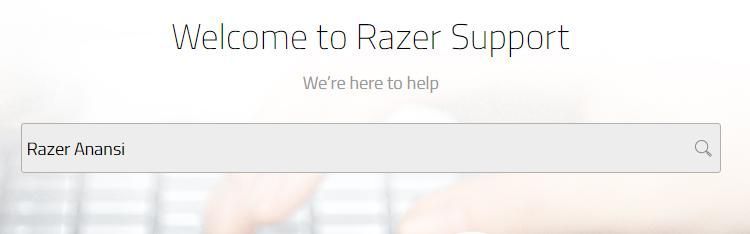
또는
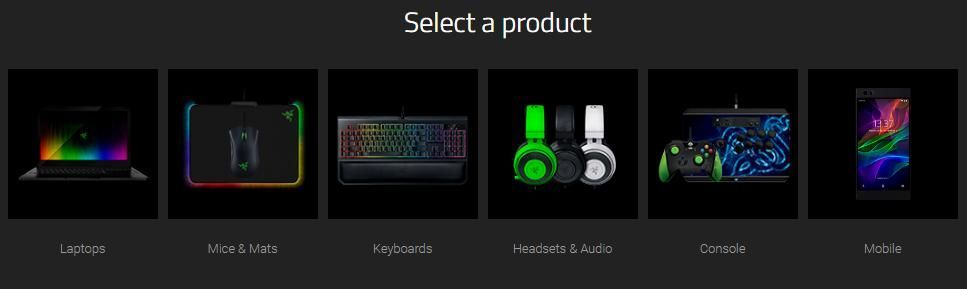
3) 제품 지원 페이지에서 소프트웨어 및 드라이버 왼쪽에.
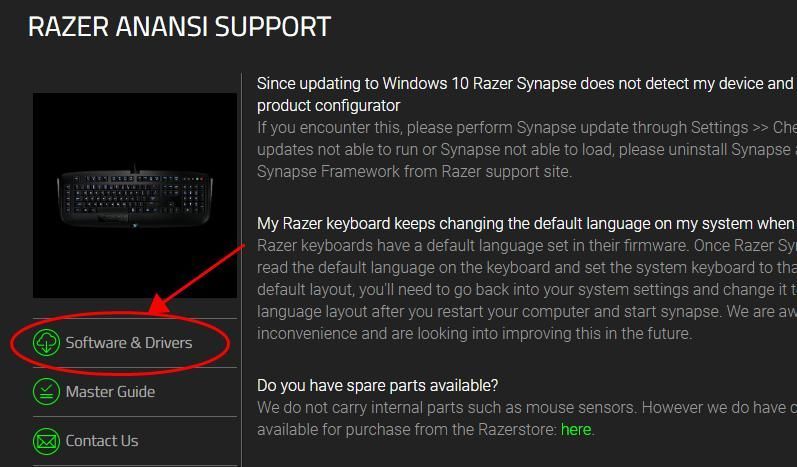
4) 운영 체제와 호환되는 소프트웨어 또는 드라이버를 다운로드합니다.
5) 다운로드 한 파일을 실행하고 화면의 지시에 따라 컴퓨터에 드라이버를 설치합니다.
Razer 드라이버를 수동으로 다운로드하려면 시간과 컴퓨터 기술이 필요합니다. 이 방법이 효과가 없더라도 걱정하지 마십시오. 또 다른 해결책이 있습니다.
방법 2 : Razer 드라이버 자동 다운로드 또는 업데이트
시간이나 인내심이 없다면 Razer 드라이버 자동으로 쉬운 드라이버 .
Driver Easy는 시스템을 자동으로 인식하고 올바른 드라이버를 찾습니다. 컴퓨터가 실행중인 시스템을 정확히 알 필요가 없으며 잘못된 드라이버를 다운로드하여 설치할 위험이 없으며 설치시 실수 할까 걱정할 필요가 없습니다.
다음 중 하나를 사용하여 드라이버를 자동으로 업데이트 할 수 있습니다. 비어 있는 아니면 그 에 대한 Driver Easy 버전. 하지만 Pro 버전에서는 단 2 번의 클릭 만하면됩니다. 30 일 환불 보장 ) :
1) 다운로드 Driver Easy를 설치하십시오.
2) Driver Easy 실행 후 클릭 지금 검색 단추. 그러면 Driver Easy가 컴퓨터를 스캔하고 문제가있는 드라이버를 감지합니다.
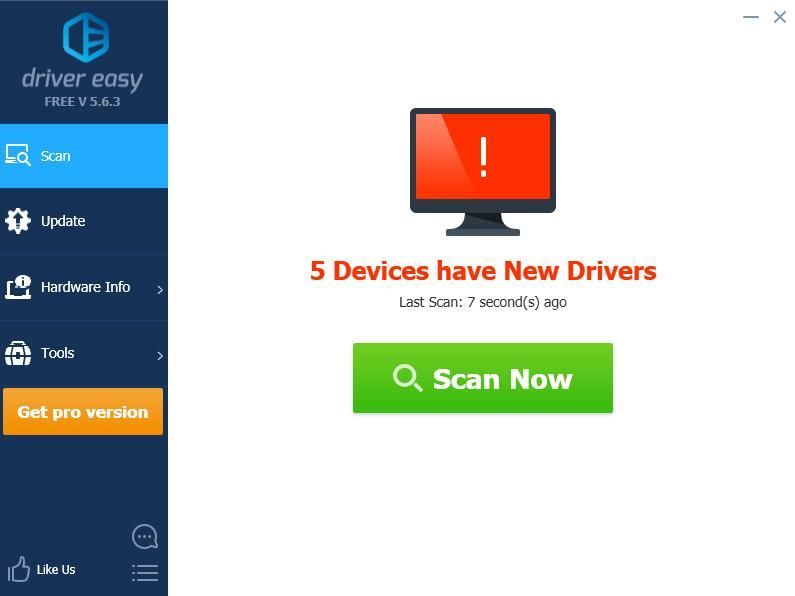
3) 최신 정보 이 드라이버의 올바른 버전을 자동으로 다운로드하려면 플래그가 지정된 장치 옆에있는 버튼을 클릭하십시오. 비어 있는 버전). 그런 다음 컴퓨터에 드라이버를 설치하십시오.
또는 클릭 모두 업데이트 시스템에 누락되었거나 오래된 모든 드라이버의 올바른 버전을 자동으로 다운로드하고 설치하려면 프로 버전 – 클릭하면 업그레이드하라는 메시지가 표시됩니다. 모두 업데이트 ).
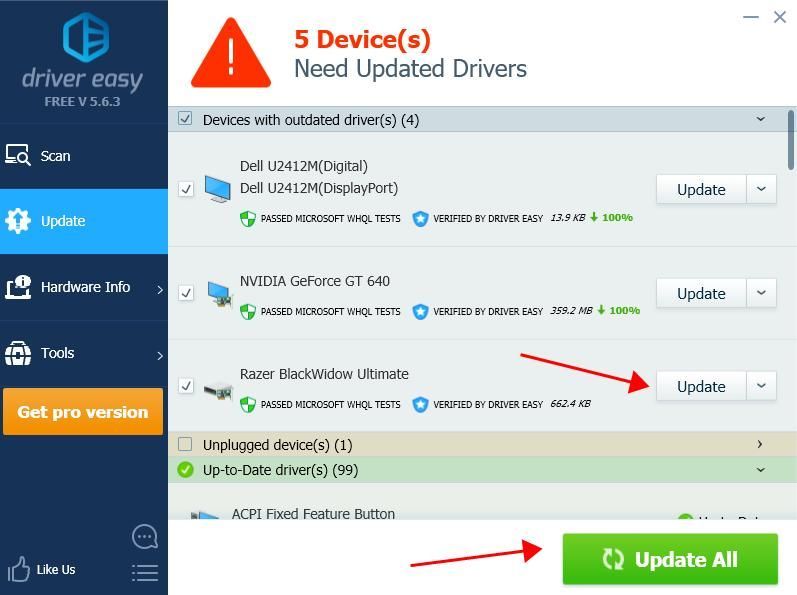
4) 업데이트 후 컴퓨터를 다시 시작하면 Razer 드라이버가 최신 상태 여야합니다.
Driver Easy의 Pro 버전 완전한 기술 지원이 제공됩니다.도움이 필요하면 Driver Easy 지원팀 ...에서 support@drivereasy.com .
Razer 드라이버를 빠르고 쉽게 업데이트하는 두 가지 방법이 있습니다.






![[해결됨] Minecraft 드라이버의 오래된 메시지를 수정하는 방법](https://letmeknow.ch/img/knowledge/14/how-fix-minecraft-drivers-outdated-message.jpg)